Na aba “Arquivo”, selecione “Novo” e “Documento em branco”.

Títulos e subtítulos


Para alinhar e formatar, é necessário selecionar o texto a ser editado.
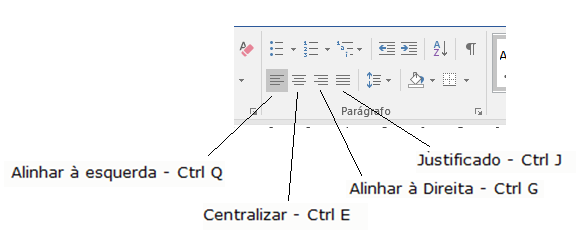
No campo “Fontes”, que também fica na aba “Página Inicial”, é possível editar a fonte do texto selecionado.

Cabeçalho
Para enviar o texto para a próxima página, em vez de clicar em “enter” várias vezes, gerando vários espaços, o correto é apertar Ctrl + Enter. Esse atalho coloca quebra de página no documento. Manualmente, a quebra de página pode ser inserida através da aba Layout, na guia “Quebras”:

Podem ser utilizadas tanto a quebra de página quanto a quebra de seção. Para verificar os detalhes da formatação, pode-se clicar no símbolo ¶. Ele fica no campo “Parágrafo” em “Página Inicial”:

Esse comando também pode ser ativado pelos atalhos: Ctrl + Shift + 8 ou Ctrl + *. Quanto ativado, as formatações aparecerão em símbolos, desta forma:

Formatação por estilo
É possível formatar os textos de acordo com os estilos pré-definidos do Word:

Criar cabeçalho
A área do cabeçalho abre automaticamente quando dado um duplo clique no topo da página. É possível escrever qualquer coisa no cabeçalho e formatar o texto na área “Fonte”, na “Página Inicial”. Outras formatações podem ser feitas na guia Design que abrirá dentro de “Ferramentas de Cabeçalho e Rodapé”.

O que for escrito no cabeçalho de uma página será repetido em todas as outras páginas. Outra forma de inserir cabeçalho é através da aba “Inserir”, na opção “Cabeçalho”:

Também é possível inserir o número de página na aba “Inserir”, na opção “Número de Página”.
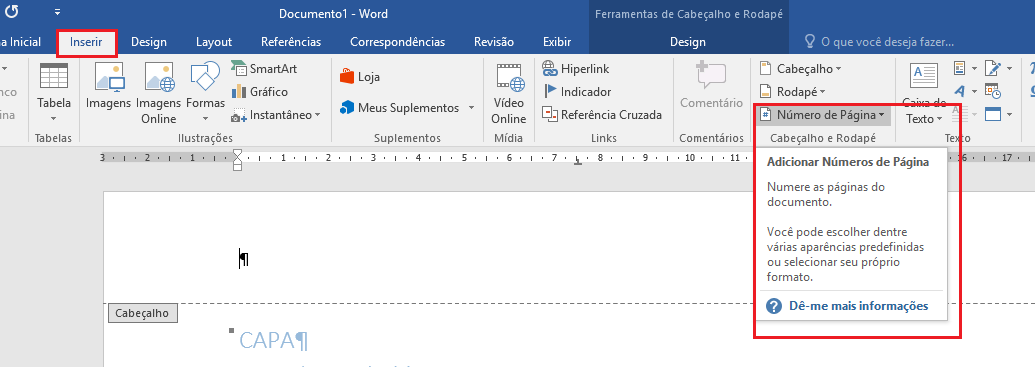
Depois de selecionada a opção, é necessário ir até a guia Design, dentro de “Ferramentas de Cabeçalho e Rodapé”, e selecionar a formatação de número de página desejada.

Parágrafos e Fontes
O Word não coloca automaticamente o recurso de parágrafo, de forma que é necessário fazer a configuração. Essa formatação pode ser feita de algumas maneiras:
- Selecionar o texto, clicar com o botão direito do mouse e selecionar a opção “Parágrafo”.

Após selecionar esta opção, será aberta uma janela com várias outras. No campo do “Recuo”, deve ser colocado o espaçamento desejado:

- Deixar um “Estilo” pronto para o documento:

Alterar o “Estilo Normal” para deixá-lo da forma como deseja. Clicar com o botão direito em cima do “Estilo Normal” e clicar em “Modificar”. Será aberta a seguinte janela, na qual poderão ser feitas todas as alterações que serão implementadas em todo o documento.

A fonte pode ser alterada das mesmas maneiras que o parágrafo, ou seja, clicando com o botão direito e selecionando “Fonte” ou alterando o “Estilo”. Mais duas formas de modificar a fonte são:
- Pelas ferramentas de Fonte da Página Inicial.

- Selecionando o texto que pretende alterar e esperando alguns segundos, caso em que uma caixinha de fonte aparecerá.

Para aumentar ou diminuir o tamanho da fonte, podem ser usados os seguintes atalhos:
Ctrl + [diminui a fonte;Ctrl + ]aumenta a fonte.